02.4 数据类型和运算符
# 数据类型和运算符
2019-10-05分类:DAX 基础知识阅读(11)评论(0)阅读约需23分钟# 数据类型
DAX可以使用七种常用的数据类型进行计算。在下面的列表中,我们展示了同一种数据类型在DAX种的名称和它更常见的名称。例如,布尔值(Boolean values)在DAX术语中被称为TRUE/FALSE。我们更愿意遵循事实上的命名标准,将它们称为布尔值。除此之外,还有两种比较特殊的类型会在最后介绍
- 整数 (Integer)
- 十进制数 (Float)
- 货币 (Currency), 内部存储为整数的固定小数
- 日期 (DateTime)
- 布尔值 (TRUE/FALSE)
- 文本 (String)
- 二进制大对象 (BLOB)
- Blank/Null 类型
- 变体/Variant 类型
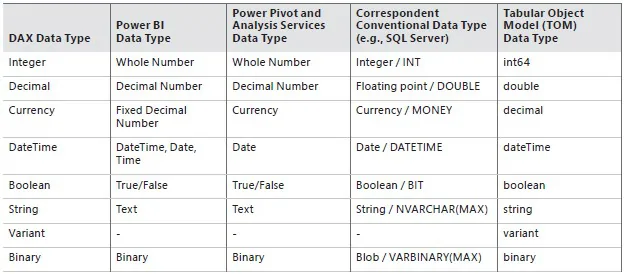 DAX数据类型在不同工具中使用的名称DAX有一个强大的类型处理系统,因此你不必担心数据类型:当你编写DAX表达式时,结果的类型基于表达式使用的术语类型。我们称之为隐式转换,但在某些情况下,它不会进行转换。 例如,如果 DAX 函数需要日期数据类型,而你的列的数据类型为文本,DAX 函数将不能正常工作。 因此,获取适用于列的正确数据类型是重要并且有用的,如果DAX表达式返回的类型不是预期的类型,你需要须检查表达式使用的术语的数据类型。例如,如果某列的数据类型是日期,那么求和的结果也是日期;然而,如果对整数使用相同的运算符,则结果是整数。这就是运算符重载,你可以在下图中看到它的行为示例,其中OrderDatePlusOneWeek列是通过在Order Date列的值上增加7来计算的。结果,就像我们说的,是一个日期。
DAX数据类型在不同工具中使用的名称DAX有一个强大的类型处理系统,因此你不必担心数据类型:当你编写DAX表达式时,结果的类型基于表达式使用的术语类型。我们称之为隐式转换,但在某些情况下,它不会进行转换。 例如,如果 DAX 函数需要日期数据类型,而你的列的数据类型为文本,DAX 函数将不能正常工作。 因此,获取适用于列的正确数据类型是重要并且有用的,如果DAX表达式返回的类型不是预期的类型,你需要须检查表达式使用的术语的数据类型。例如,如果某列的数据类型是日期,那么求和的结果也是日期;然而,如果对整数使用相同的运算符,则结果是整数。这就是运算符重载,你可以在下图中看到它的行为示例,其中OrderDatePlusOneWeek列是通过在Order Date列的值上增加7来计算的。结果,就像我们说的,是一个日期。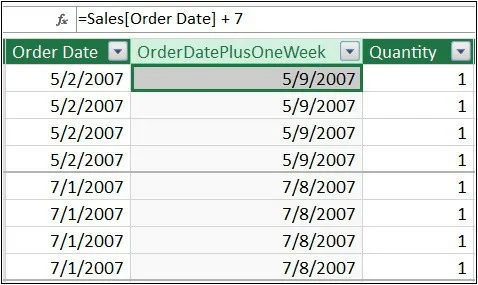 向日期列添加一个整数会导致日期增加相应的天数除了运算符重载之外,在需要时DAX还会自动将字符串转换为数字,或者将数字转换为字符串。例如,如果使用连接字符串的&运算符,DAX将把它的参数转换成字符串。例如:=5&4将返回字符串形式的“54”,另一公式=”5”+”4”返回数值型结果9结果值依赖于运算符,而不是引用的列,列根据运算符的要求进行转换。即使这种行为看起来很方便,稍后你将看到在这些自动转换期间可能发生哪些错误。我们建议避免自动转换。如果需要进行某种转换,那么最好主动介入并使用显示转换。比如上面的例子应该使用:=VALUE(“5”)+VALUE(“4”)熟悉Excel或其他语言的人可能更熟悉DAX数据类型。你可以在这里找到关于DAX数据类型的规范。然而,对于每一种数据类型介绍一些注意事项是很有必要的。## 整数 (Integer)
DAX只有一个整数数据类型,存储64位的整数。DAX中的整数值之间的所有内部计算都使用64位整数。 它支持 19 位数;从 -9,223,372,036,854,775,807 (-2^63+1) 到 9,223,372,036,854,775,806 (2^63-2) 的正数或负数。在需要控制舍入的情况下,整数类型非常有用。
Power BI Desktop 数据模型支持 64 位整数值,但由于存在 JavaScript 限制,因此视觉对象可安全表达的最大数字是 9,007,199,254,740,991 (2^53-1)。 如果在数据模型中使用大于以上值的数字,可在将该数字添加到视觉对象前,通过计算减小其大小
向日期列添加一个整数会导致日期增加相应的天数除了运算符重载之外,在需要时DAX还会自动将字符串转换为数字,或者将数字转换为字符串。例如,如果使用连接字符串的&运算符,DAX将把它的参数转换成字符串。例如:=5&4将返回字符串形式的“54”,另一公式=”5”+”4”返回数值型结果9结果值依赖于运算符,而不是引用的列,列根据运算符的要求进行转换。即使这种行为看起来很方便,稍后你将看到在这些自动转换期间可能发生哪些错误。我们建议避免自动转换。如果需要进行某种转换,那么最好主动介入并使用显示转换。比如上面的例子应该使用:=VALUE(“5”)+VALUE(“4”)熟悉Excel或其他语言的人可能更熟悉DAX数据类型。你可以在这里找到关于DAX数据类型的规范。然而,对于每一种数据类型介绍一些注意事项是很有必要的。## 整数 (Integer)
DAX只有一个整数数据类型,存储64位的整数。DAX中的整数值之间的所有内部计算都使用64位整数。 它支持 19 位数;从 -9,223,372,036,854,775,807 (-2^63+1) 到 9,223,372,036,854,775,806 (2^63-2) 的正数或负数。在需要控制舍入的情况下,整数类型非常有用。
Power BI Desktop 数据模型支持 64 位整数值,但由于存在 JavaScript 限制,因此视觉对象可安全表达的最大数字是 9,007,199,254,740,991 (2^53-1)。 如果在数据模型中使用大于以上值的数字,可在将该数字添加到视觉对象前,通过计算减小其大小十进制数(Float)
十进制数总是以双精度浮点值的形式存储。不要将这种DAX数据类型与Transact-SQL的十进制和数字数据类型混淆:在SQL中,DAX十进制数字的对应数据类型是浮点。## 货币(Currency) 货币数据类型存储固定的十进制数。它可以表示4个小数点,内部存储为64位的整数值除以10000。在货币数据类型之间执行的所有计算总是忽略小数点后面的小数。如果需要更精确的数据,则必须进行十进制数据类型的转换。货币数据类型的默认格式包括货币符号。还可以将货币格式应用于整数和十进制数,还可以使用一种不带货币符号的格式来表示货币数据类型。## 日期(Datetime) DAX在DateTime数据类型中存储日期。这种格式内部使用浮点数,其中整数对应于1899年12月30日以来的天数,而小数部分则表示当天的份数。小时、分钟和秒被转换成一天的小数部分。因此,下面的表达式返回当前日期加上一天(正好是24小时):=NOW()+1它的结果是在计算当前时间的明天的日期,如果你只需要使用DateTime的日期部分,可以使用TRUNC函数来删除小数部分。### 闰年错误 1983年发布的流行电子表格程序Lotus 1-2-3在处理DateTime数据类型时出现了一个错误。它认为1900年是闰年,尽管事实并非如此(一个世纪的最后一年是闰年,前提是前两位数字除以4没有余数)。当时,Excel第一版的开发团队故意复制了这个bug,以保持与Lotus 1-2-3的兼容性。从那以后,出于兼容性考虑,Excel的每一个新版本都把这个bug作为一个特性来维护。现在,在2015年,这个bug仍然在DAX中,被引入了与Excel的向后兼容性。bug的存在(我们应该称之为特性吗?)可能会导致1900年3月1日之前出现错误。因此,根据设计,DAX的第一个官方支持的日期是1900年3月1日。在此日期之前执行的日期计算可能会导致错误,应该被认为是不准确的。如果你需要在1900年之前进行计算,你应该使用数学方法来将其移动到1900年之后的日期,执行计算,然后再平移回去。## 布尔值(TRUE/FALSE) 布尔数据类型用于表示逻辑条件。例如,由以下表达式定义的计算列类型为布尔型:= Sales[Unit Price]> Sales[Unit Cost]你也可以将布尔数据类型视为数字,其中TRUE=1和FALSE=0。这在排序时很有用,因为TRUE >FALSE。## 文本(String) DAX中的每个字符串都存储为16位Unicode字符串。默认情况下,字符串之间的比较是不区分大小写的,因此这两个字符串“Power Pivot”和“POWERPIVOT”是相等的。PowerQuery在比较字符串时区分大小写,这是两者的一个不同点,需特别留意## 二进制大对象(BLOB) BLOB数据类型用于在数据模型中存储图像,在DAX中无法访问该数据类型。它主要被Power View或其他客户端工具用来显示直接存储在数据模型中的图片。## 空白/Null 类型 Blank– DAX 中表示和替代 SQL Null 的数据类型。 你可以使用 BLANK 函数创建空白,并使用 ISBLANK 逻辑函数对其进行测试。关于空白、空字符串和零值的处理:| 表达式 | DAX | Excel | | :—-: | :—-: | :—-: | | BLANK + BLANK | BLANK | 0(零) | | BLANK + 5 | 5 | 5 | | BLANK * 5 | BLANK | 0(零) | | 5/BLANK | 无穷大 | 错误 | | 0/BLANK | NaN | 错误 | | 空白/空白 | BLANK | 错误 | | FALSE OR BLANK | FALSE | FALSE | | FALSE AND BLANK | FALSE | FALSE | | TRUE OR BLANK | TRUE | TRUE | | TRUE AND BLANK | FALSE | TRUE | | BLANK OR BLANK | BLANK | 错误 | | BLANK AND BLANK | BLANK | 错误 |
变体/Variant 类型
变量数据类型用于可能返回不同数据类型的度量值,具体取决于度量值使用的条件表达式。例如,下面的语句可以返回整数或字符串,所以它返回一个变体类型:IF([measure]>0,1,”N/A”)计算列不能返回变体类型,变体适用于DAX度量值,或更一般的说,DAX表达式 # DAX运算符 了解了运算符在确定表达式类型的重要性之后,我们通过下表来看一下DAX中的运算符列表。| 参数类型 | 符号 | 用法 | 举例 | | :—-: | :—-: | :—-: | :—-: | | 小括号 | ( ) | 改变计算优先级和分组 | (5+2)3 | | 四则运算 | + | 相加 | 4 + 2 | | | − | 相减/逻辑否 | 5 − 3 | | | | 相乘 | 4 * 2 | | | / | 相除 | 4 / 2 | | 比较符号 | = | 等于 | [CountryRegion] = “USA” | | | <> | 不等于 | [CountryRegion] <> “USA” | | | > | 大于 | [Quantity] > 0 | | | >= | 大于或等于 | [Quantity] >= 100 | | | < | 小于 | [Quantity] < 0 | | | <= | 小于或等于 | [Quantity] <= 100 | | | == | 严格相等 | Product[Color] == BLANK() | | 文本连接 | & | 连接符 | “Value is” & [Amount] | | 逻辑判断 | && | 两个布尔表达式之间的逻辑“与” | [CountryRegion] = “USA” && [Quantity]>0 | | | || | 两个布尔表达式之间的逻辑“或” | [CountryRegion] = “USA” || [Quantity] > 0 | | | IN | 元素包含在列表中 | [CountryRegion] IN {“USA”, “Canada”} | | | NOT | 否定判断 | NOT [Quantity] > 0 |
此外,逻辑运算符也可以作为DAX函数使用,语法非常类似于Excel。例如,你可以这样写:AND([CountryRegion]=”USA”,[Quantity]>0)OR([CountryRegion]=”USA”,[Quantity]>0)它们分别与下面的写法等价:[CountryRegion]=”USA”&&[Quantity]>0[CountryRegion]=”USA”||[Quantity]>0当你必须编写复杂条件时,使用函数代替运算符进行布尔逻辑运算变得非常有用。事实上,当需要格式化大量代码时,函数比运算符更容易格式化和读取。然而,函数的主要缺点是一次只能传入两个参数。如果需要计算两个以上的条件,就需要嵌套函数。## 严格相等运算
当两个参数的值相同或都为空时,操作符==返回TRUE。空和任何其他值之间的比较将返回FALSE。此操作符不执行字符串和数字之间的任何隐式转换。只有当两个术语中至少有一个为空、空字符串或0时,==运算才与=不同。以下是使用“严格等于”运算符的有效表达式:Product[Color]==”Red”Product[Color]==BLANK()— Product[Color]为 BLANK 时返回TRUE, 为””或其他值时返回FALSEProduct[Color]==””— Product[Color]为空字符串时返回TRUE, 为 BLANK 或其他值时返回FALSESales[Quantity]==1Sales[Quantity]==BLANK()— Sales[Quantity]为 BLANK 时返回TRUE, 为””或其他值时返回FALSESales[Quantity]==0— Sales[Quantity]为0时返回TRUE, 为 BLANK 或其他值时返回FALSE
严格相等运算(==)在Power BI, Azure Analysis Services, and Analysis Services 2019中可用,但不支持早期的Analysis Services 和 Power Pivot for Excel.扩展阅读:Power BI 中的数据类型

